店舗の候補地のマッピング
Janice と Steven は、好ましい店舗の位置を 2 つの選択肢にすでに絞り込んでおり、その両方に、適切な施設が存在しています。 2 人は今、ミネアポリス - セントポール 都市圏の位置解析マネージャーであるあなたに、どの場所が最適か決定するのを支援するよう依頼しました。
このレッスンでは、対象地域に移動し、店舗の候補地をマップに追加し、到達圏エリアを計算し、各場所の市場エリアを表示します。
対象地域への移動
最初に、Business Analyst プロジェクトを作成し、対象地域 (ミネソタ州のミネアポリス) に移動します。
- Business Analyst にサイン インします。
- [ようこそ] ウィンドウが表示され、プロフィール画像を追加するように求められた場合は、[このステップをスキップ] をクリックし、[プロジェクトの作成] をクリックします。
- [ようこそ] ウィンドウが表示されなかった場合は、[プロジェクト] タブの [新規プロジェクトを作成] をクリックします。
![[新規プロジェクトを作成] ボタン [新規プロジェクトを作成] ボタン](GUID-7DCA8DEA-AECA-4467-8735-100D14D25F17-web.png)
[プロジェクトの作成] ウィンドウが開きます。
- [プロジェクト名] で、「LITGL Project」と入力します。 [作成] をクリックします。
![[プロジェクトの作成] ウィンドウ [プロジェクトの作成] ウィンドウ](GUID-E1A3DA0E-DA4E-47DB-B915-C0BCCEE7227C-web.png)
ウィンドウが表示され、新しいプロジェクトが作成中であることを説明するメッセージが表示されます。 処理には数分かかる場合があります。 プロジェクトの作成が完了すると、確認のための別のウィンドウが表示されます。
- 確認ウィンドウで [OK] をクリックします。
プロジェクトが作成され、プロジェクトのリストに追加されます。
注意:
確認ウィンドウで [新しいプロジェクトを作成時にすぐに開く] をオンにした場合、プロジェクトが自動的に開き、次のステップをスキップできます。
- [LITGL Project] にポインターを合わせ、[開く] をクリックします。
![[LITGL Project] を開く [LITGL Project] を開く](GUID-89F0D701-5FC0-4BF3-8A5C-6EE63F86FE3C-web.png)
プロジェクトが開きます。 このプロジェクトには、マップおよび [コンテンツ] ウィンドウ (マップの左にあるウィンドウ) が含まれています。 マップの右には、マップの移動および変更のためのオプションを含むツールバーがあります。
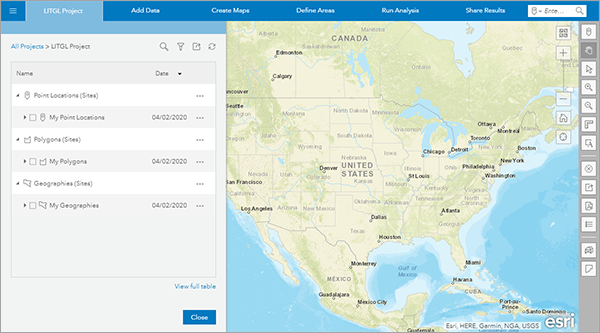
注意:
これが最初のプロジェクトである場合、手順を追った [ガイド ツアー] ウィンドウが開くことがあります。 このウィンドウでは、Business Analyst を使用して実行できる複数のワークフローが説明されています。 このウィンドウを閉じると同時に、このレッスンを完了します。 このウィンドウを再び開くには、ユーザー名をクリックして [ガイド ツアー] を選択します。
- [コンテンツ] ウィンドウの下部にある [閉じる] をクリックします。
マップおよびツールバーのみが表示されます。 ミネアポリスに移動する前に、ベースマップを変更します。 ベースマップは、国境、河川、道路、都市などの情報を表示する、背景地図です。 デフォルト ベースマップは [Streets] です。これは、必要以上の情報を含んでいる場合があります。 マップに追加する新しいエレメントが明確に表示されるように、ベースマップを [地形図] に変更します。
- プロジェクト ページの上部にある [基本設定] ボタンをクリックします。
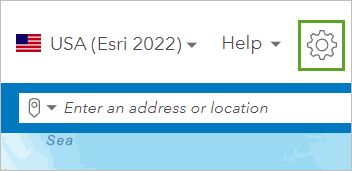
[初期設定] ウィンドウが表示されます。
- [ベースマップ] の下で、ベースマップのサムネイルをクリックして、[地形図] を選択します。
![[基本設定] ウィンドウの [地形図] ベースマップ オプション [基本設定] ウィンドウの [地形図] ベースマップ オプション](GUID-4EA3D49D-20E3-471D-BE44-857B29758087-web.png)
- [保存して閉じる] ボタンをクリックします。
ベースマップが更新されます。 次に、ミネアポリス地域に移動します。
- 検索ボックスの横にあるピン ボタンをクリックして、[エリアにズーム] を選択します。
![[エリアにズーム] 検索オプション [エリアにズーム] 検索オプション](GUID-324E5007-A87B-4F0A-BA21-5F716A2C9171-web.png)
検索ボックスが変更されます。 ここで、このボックスに位置を入力すると、その位置にズームします。
- 検索ボックスに「Minneapolis」と入力し、Enter キーを押します。
マップでミネアポリスが拡大表示されます。
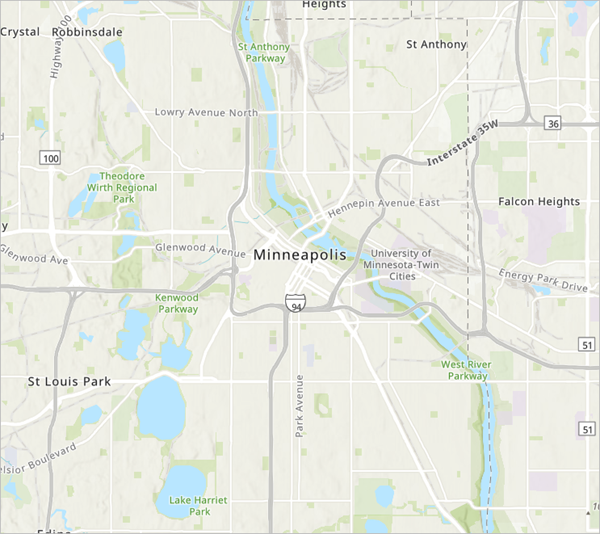
場所ごとに市場エリアを作成する
次に、Janice と Steven が検討している 2 つの店舗の位置を追加します。 各場所の市場エリア (その場所が主にサービスを提供するエリア) を決定するために、10 分の到達圏エリアを計算します。 到達圏エリアは、ある位置から指定された運転時間の範囲内にあるすべての場所を表示します。 ほとんどの消費者は、競合する店舗から選択する場合、自分に最も近い店舗に行きます。
注意:
LITGL は 6 分の運転時間の閾値を市場エリアに使用しますが、より小さい 6 分の境界と大きく重なる可能性のある商圏を有する競合店舗を含めるために、さらに大きい領域を使用します。
- 検索ボックスの横にあるピン ボタンをクリックして、[ピンの追加] を選択します。
![[ピンの追加] 検索オプション [ピンの追加] 検索オプション](GUID-43A2E74F-9E8D-4BE0-BBAB-6D1AB8859B04-web.png)
- [検索ボックス] で、既存のテキストを消去して、「14525 Highway 7, Minnetonka, MN 55345」と入力するか、コピーして貼り付けます。 Enter キーを押します。
マップがこの位置に移動し、ピンを追加します。 このピンには、情報およびオプションを含むショートカット メニューがあります。
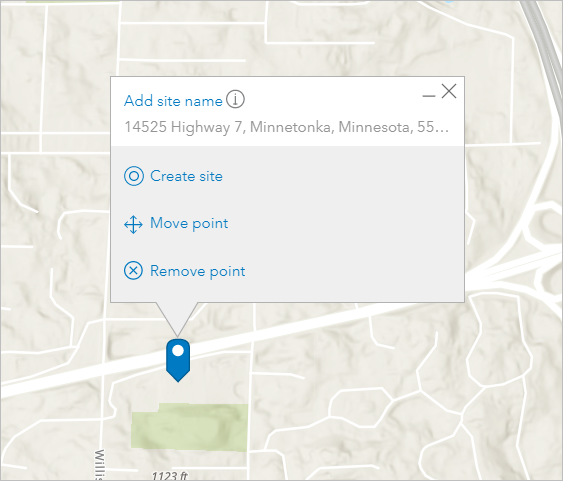
この場所は、Carter site と呼ばれています。 このピンの名前を適切に変更します。
- このピンのショートカット メニューで、[サイト名の追加] をクリックします。 「Carter Site」と入力して Enter キーを押します。
次に、到達圏エリアを作成します。
- ショートカット メニューで、[サイトの作成] をクリックします。
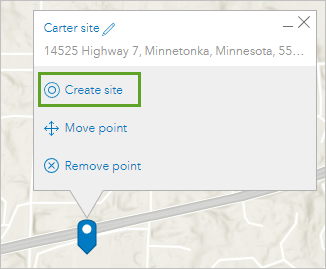
このオプションを使用して、ピンの周囲に到達圏エリア、徒歩時間エリア、または重複するリングを作成できます。 同時に 3 つの時間または距離に関するエリアまたはリングを作成できますが、作成したいのは、10 分の到達圏エリアのみです。
- [運転時間] タブをクリックします。 [時間] で、[5] および [15] の値を削除し、[10 分] の値のみを残します。
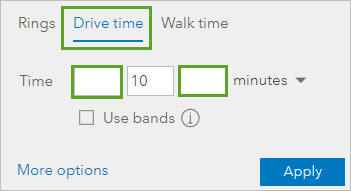
- [適用] をクリックします。
少ししてから、Carter site の 10 分の到達圏エリアがマップ上に描画されます。
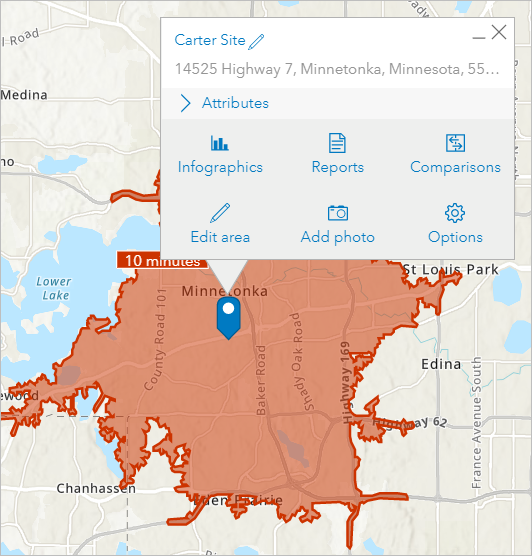
- ショートカット メニューを閉じます。
次に、2 番目の場所 (Steiers site) のピンおよび到達圏エリアを作成します。
- 検索ボックスの横にあるピン ボタンをクリックして、[ピンの追加] を選択します。 「13740 Grove Drive, Maple Grove, Minnesota, 55311」を検索して、そこに移動します。
マップがこの位置に移動し、ピンを追加します。
- このピンのショートカット メニューで、[サイト名の追加] をクリックします。 「Steiers Site」と入力して Enter キーを押します。
- ショートカット メニューで [サイトの作成] をクリックし、[運転時間] を選択します。 [時間] で、[5] および [15] の値を削除し、[10 分] の値のみを残します。
- [適用] をクリックします。 到達圏エリアが作成されたら、ショートカット メニューを閉じます。
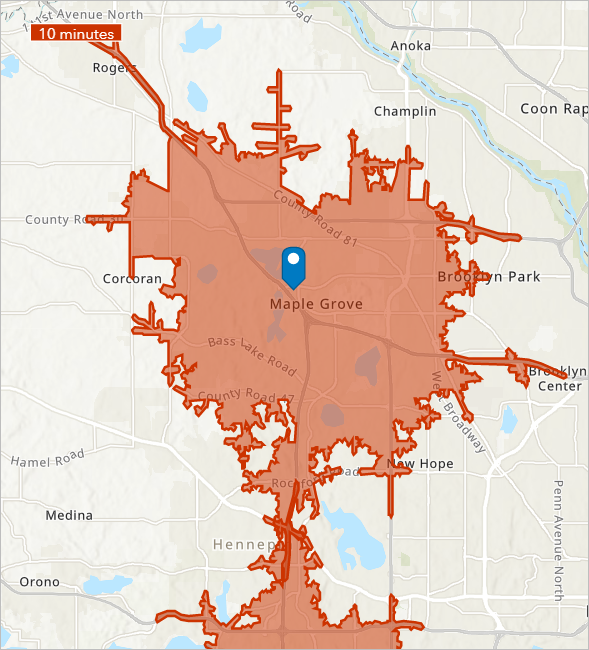
このマップを使用して、ミネアポリスの交通ネットワークに関する 2 つの場所の全体的な利便性を評価できます。 2 つの場所には、この地域内の主要高速道路の交差部分への近さを反映する、広範囲な 10 分の到達圏エリアが表示されています。 両方の場所は、選択基準に対して適切です。 それらの場所は少し重なっていますが、その重なりは大きくありません。
このレッスンでは、店舗の候補地をマッピングし、各場所の市場エリアを表す到達圏エリアを作成しました。 次回のレッスンでは、競合の解析を実行し、新しい店舗に最適な場所を決定します。
競合の解析の実行
新しい小売店の候補地の市場エリアをマッピングしたので、競合の解析を実行して最適な場所を選択します。 次の質問に答えていきます。
- 各候補地は、競合する小売店 (他のホーム センター) に対してどのような位置にあるか?
- 各候補地は、市場を引き付けるもの (消費者をこのエリアに連れてくる大規模なショッピング センター) に対してどのような位置にあるか?
- どの場所が全体的に最も好ましい競合環境にあるか?
マップへの競合店舗の追加
最初に、競合するホーム センターの位置を (LITGL と同じように環境を重視していない場合でも) 特定してシンボル表示します。
- 必要に応じて、Business Analyst でプロジェクトを開きます。
- リボンで、[マップの作成] をクリックして [目標物の検索] を選択します。
[目標物の検索] ウィンドウが表示されます。
- [カテゴリを選択するか、目標物の名前を入力してください。] に、「home improvement」と入力します。 [検索] をクリックします。
![[目標物および施設の検索] パラメーター [目標物および施設の検索] パラメーター](GUID-2E76C3D9-2D94-417A-840B-799C8DC466FA-web.png)
検索に一致する目標物が、オレンジ色の円としてマップに追加されます。 [凡例] ウィンドウも表示されます。 [目標物の検索] ウィンドウが更新されて、結果を絞り込むためのオプションが表示されます。
注意:
[凡例] ウィンドウがマップ上でスペースを取り過ぎる場合は、このウィンドウを移動するか、閉じることができます。
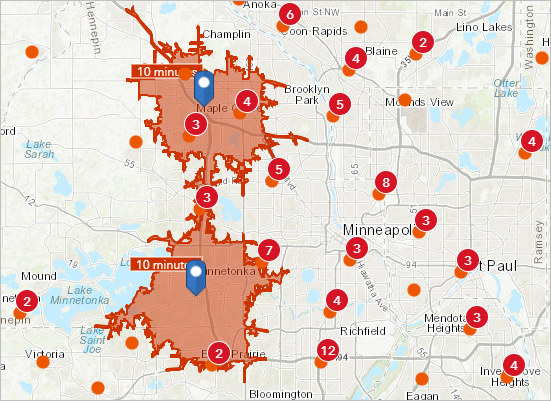
注意:
目標物および人口統計に関するデータは、定期的に更新されます。 表示される画像は、画像の例に正確に一致しないことがあります。
複数の目標物がマップ上で互いに近い場合、それらはクラスター (そのエリア内の店舗の数を表す数字が上に表示された 1 つの円) として表示されます。 ズーム範囲を変更すると、店舗のクラスターも変化します。
大規模な競合店舗に重点を置きたいため、4,000,000 ドル以上の売上高がある店舗のみを含むように結果をフィルター処理します。
- [目標物の検索] ウィンドウの下部までスクロールします。 [売上高] で、最小値として「$4,000,000」と入力し、Enter キーを押します。
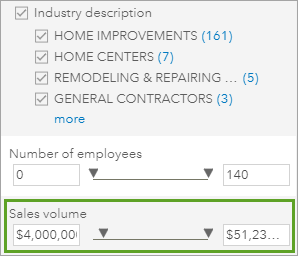
フィルターが適用されます。 マップ上の競合店舗の数が大幅に減ります。
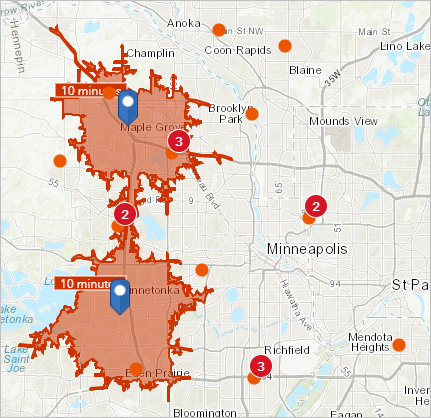
現在、競合店舗はオレンジ色の円で表されています。 この色を変更し、到達圏エリアを背景として円が見やすくなるようにします。
- [目標物の検索] ウィンドウの下部で、[次へ] をクリックします。
- [シンボル] の下のオレンジ色の円をクリックします。
![[シンボル] ボタン [シンボル] ボタン](GUID-9512F807-E96D-4EF8-A502-DC9F3C2AAD33-web.png)
- ウィンドウにシンボル オプションが表示されます。 下部にある [色] ボタンをクリックします。 青色を選択します。
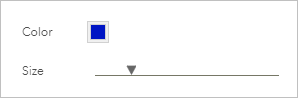
マップ上でシンボルが変わります。
- [完了] をクリックします。
次に、競合店舗のレイヤーに名前を付けて保存します。
- [次へ] をクリックして、[レイヤーの保存] をクリックします。
- [レイヤーの保存] ウィンドウで、「Home Improvement Centers over $4M」と入力し、[保存] をクリックします。
- [Excel にエクスポート] をクリックします。
![[Excel にエクスポート] ボタン [Excel にエクスポート] ボタン](GUID-CF50228E-14B6-4BC5-BFAA-421D0778FF5B-web.png)
スプレッドシートがダウンロードされます。 このスプレッドシートを開くと、競合店に関する情報を表形式で一覧表示できます。
マップ上の [Home Improvement Centers over $4M] レイヤーに、2 つの候補地に近い LITGL の潜在的な競合店舗の位置が表示されます。 位置のピンをクリックするか、[属性] オプションを展開すると、従業員数や売上高を含め、競合店舗に関する詳細を確認できます。
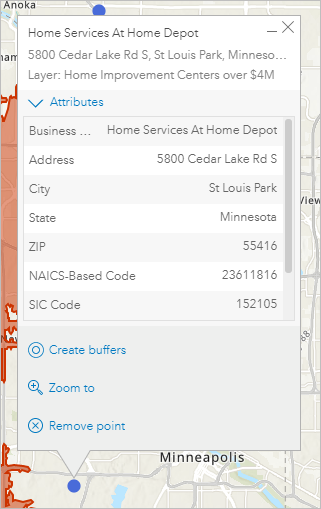
- このレイヤーの情報を確認し終えたら、表とポップアップを閉じます。 [目標物の検索] ウィンドウで、[完了] をクリックします。
このマップに基づくと、各候補地には大規模な競合店舗がいくつありますか? それらの競合店舗は、各候補地に対してどこにありますか?
Steiers の市場エリアは、4 つの競合するホーム センターを含んでいます。 それら 4 つのホーム センターは、Steiers site と同じ主要高速道路沿いにあります。 Carter の市場エリアは、2 つの競合するホーム センター (1 つは市場エリアの北部の周辺にあり、1 つは南部の周辺にある) を包含しています。 2 つの市場エリアの間には、もう 1 つの大規模な競合店舗もあります。 2 つの候補地は、両方とも主要な競合店舗に面していますが、Steiers の市場エリア内では、競合店舗が Carter の市場エリア内よりも利用可能な候補地に近く、数が多くなっています。
候補地に関する市場レポートの実行
マップは、2 つの候補地の競合状態の概要を提供します。 Business Analyst レポートを実行することによって、より詳細な人口統計情報を得ることができます。 候補地ごとに 3 つのレポートを実行し、それらの競合の特徴を比較します。
- リボンの [レポート] タブをクリックします。
![[レポート] タブ [レポート] タブ](GUID-642DB0E3-B0E7-4743-8E72-BAC9ED4A2441-web.png)
- [クラシック レポートの実行] をクリックします。
使用可能な標準レポートのリストが表示されます。 最初に、レポート対象の候補地を選択します。
- [サイトの追加] をクリックします。
- [サイトの追加] ウィンドウで、[Carter Site] と [Steiers Site] がオンになっていることを確認して [適用] をクリックします。
![[サイトの追加] ウィンドウ [サイトの追加] ウィンドウ](GUID-AF661F0F-18D8-4DF6-947D-8045F3AA8542-web.png)
次に、実行するレポートを選択します。 [実行するレポートの選択] セクションに、使用可能なレポートがリスト表示されます。 各レポートには、レポートを PDF ファイルとしてブラウザーの新しいタブに開くための [クリックしてレポートのサンプルを表示] ボタンがあります。 各レポートには、情報ボタンもあります。 情報ボタンにポインターを合わせると、レポートのコンテンツの簡単なサマリーが表示されます。
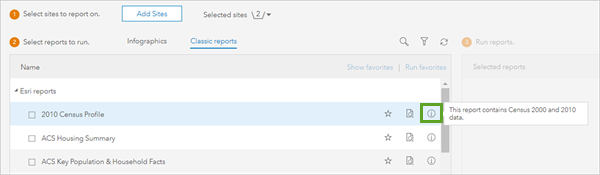
レポートの一部は市場エリアの一般的な概要 ([Executive Summary]、[Market Profile]、[Community Profile] など) を提供し、他のレポートは特定の人口統計学的要因 (年齢、住宅、収入など) に重点を置いています。 その他のレポートは、個別の製品 (自動車、電子機器、医療、美容など) に重点を置いています。
各候補地に対して、競合の解析の最も関連性が高いレポートのうちの 3 つを実行します。
- [実行するレポートの選択] で [Market Profile] と [Retail Market Potential] をオンにします (レポートはアルファベット順に整理されています)。
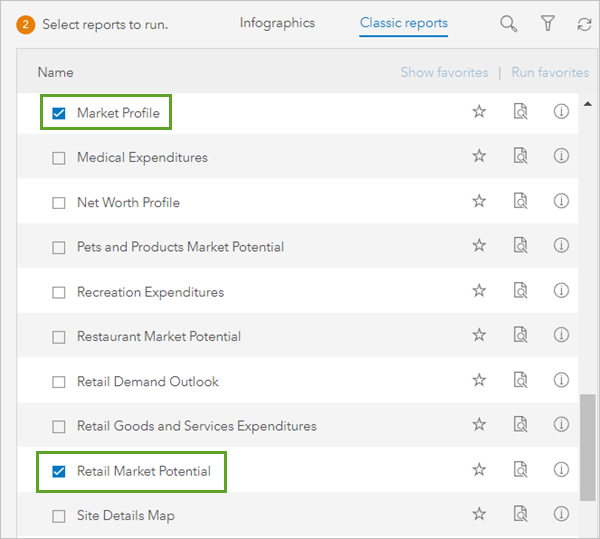
レポートをオンにすると、それらのレポートが選択されたレポートのリストに追加されます。 両方の候補地に対してレポートが選択され、レポートを実行する前に各選択を編集または削除することができます。
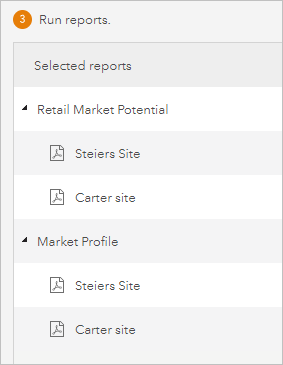
- ページの下部にある [すべて実行] をクリックします。
注文したレポートが実行されます。 [レポート作成の実行] セクションは、レポートを表示する準備ができたことを示します。
- 各候補地の [Market Potential] レポートを開きます。
それらのレポートは、候補地の競合する領域内の複数の小売カテゴリに関する需要と供給のレベルに加えて、各カテゴリ内の小売業者の合計数を表示します。 それらのレポートは、小売カテゴリごとに [小売ギャップ] および [漏れ/余剰係数] の値も報告します。
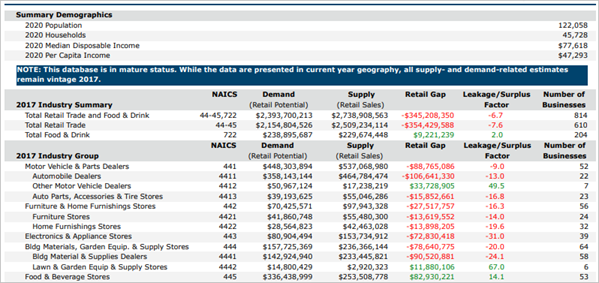
[Bldg Materials, Garden Equip. & Supply Stores] カテゴリは、LITGL が競合する業種です。 [Demand] 列は、候補地の競合するエリア内のすべての世帯に関する、このカテゴリ内の総支出額を表します。 [Supply] 列は、候補地の競合するエリア内の小売業者による総売上高を表示します。 需要が供給を超えている場合、[Retail Gap] および [Leakage/Surplus Factor] の値が緑色で表示され、エリア内の満たされていない需要を示します。 供給が需要を超えている場合、[Retail Gap] および [Leakage/Surplus Factors] の値が赤色で表示され、エリアのこのカテゴリ内の販売が購入を超えていることを示します。
供給が需要を超えることは否定的な要因であるように見えるかもしれませんが、過剰な供給は、消費者がこのエリア内で買い物をするために遠くから移動する意思があるということを示している場合もあります。 このレポートは、[Major Shopping Centers] レポートにおいて識別された小売を引き付けるものとの関連で検討される必要があります。
Steiers の市場エリアでは、[Bldg Materials, Garden Equip. & Supply Stores] カテゴリ内の供給は、約 2 億 2200 万ドルと報告されました。 需要は 1 億 2600 万ドルと報告され、57 の店舗に関して、9600 万ドルの小売ギャップおよび 27.7 の余剰係数が得られました。 Carter の市場エリアでは、供給は約 1 億 8500 万ドルと報告され、需要は 1 億 6500 万ドルと報告され、71 の店舗に関して、2000 万ドルの小売ギャップおよび 5.8 の余剰係数が得られました。 Carter のエリア内では、より良い比率およびより高い需要が存在し、供給のレベルは低いですが、需要においては 3900 万ドル高くなっています。
両方のエリアに小売ギャップが表示されますが、レポート内のほとんどの業種にわたるこのパターンの一貫性、および両方の市場エリア内の売上高の全体的に高いレベルは、両方のエリアが、飽和した市場ではなく、強力な小売の魅力を有していることを示唆しています。 これは特に Carter のエリアにおいて当てはまるように見え、Carter のエリアでは、主要な小売を引き付けるものが、Steiers の市場エリアより高い、20 億ドル以上の売上高の全体的レベルを生み出しています。
- [Market Profile] レポートを閉じます。 各候補地の [Retail Market Potential] レポートを開きます。
各レポートには、その候補地の世帯数、人口、および世帯収入に加えて、GfK MRI MPI (潜在市場インデックス) 調査の質問に対する消費者の回答の概要が表示されます。
![Steiers site の [Retail Market Potential] レポート (抜粋) Steiers site の [Retail Market Potential] レポート (抜粋)](GUID-1C07A237-0776-42EC-9F11-0DE3B097A15B-web.png)
レポートの [Home] カテゴリには、特定の行動または購入を報告したエリア内の世帯数、この数字が表すエリア内の世帯全体のパーセンテージ、およびエリアの MPI 値が表示されます。 MPI 値は、このエリア内の世帯の行動を、全国平均と比較します。 22 のパーセンテージおよび 110 の MPI 値は、このエリア内の世帯がこの行動を報告する可能性が、国内の全世帯よりも 10% 高いことを意味しています (全国のパーセンテージは、20% と計算できます)。
[Psychographics] カテゴリは、製品の購入において製品の品質、環境上の影響、および慈善団体を考慮しようとする、エリア内の世帯の意欲を示します。 これらの要因は、この市場エリア内での LITGL の環境に優しいというメッセージの潜在的な影響を評価するのに役立ちます。
2 つの市場エリアは、[Home] カテゴリのすべての測定値において類似しています。 購入を報告している世帯の数は、Carter のエリアのほうが多いですが、購入を報告している世帯のパーセンテージは、Steiers のエリアのほうが高くなっています。 Carter のエリアは、各測定値のより多い世帯数に基づいて、わずかに優位です。
[Psychographic] の測定値では、Carter のエリアのほうが、世帯数が多く、世帯のパーセンテージが高く、インデックス値が高くなっています。
- [Retail Market Potential] レポートを閉じます。
ここで、レポートに基づいて、どの候補地がより良い競合環境にあるかを決定し、クライアント (Janice と Steven) に推奨する必要があります。
平均すると、Carter の市場エリアが、より好ましい競合環境を提供します。 リフォーム用の製品の供給は、両方の市場エリアで需要より多いですが、その差は、Carter のほうが Steiers より小さくなっています。 Carter には、より高いレベルの需要もあります。 加えて、より高いレベルの全体的販売および近くの複数の大規模なショッピング センターがある Carter のエリアは、非常に活発な小売市場であるように見えます。
MPI 値は、2 つの市場エリア内の世帯が、[Home] カテゴリにおいて類似する購買行動を報告しているが、Carter の市場エリア内の世帯が、購入の決定における環境要因に対するより高いレベルの検討を報告していることを明らかにしました。
まとめると、このデータは、Carter の市場エリアがより好ましい競合環境を提供するという結論を支持しています。
他のチュートリアルについては、チュートリアル ギャラリーをご覧ください。

